팀의 계층 구조 구성
Azure DevOps Services | Azure DevOps Server 2022 - Azure DevOps Server 2019
포트폴리오 관리관리 팀과 기능 팀이 백로그를 사용하여 가장 중요한 작업 항목의 우선 순위를 지정하고 집중하는 방법을 살펴봅니다. 이 문서는 관리 및 기능 팀 모두에 맞게 조정된 고유한 백로그 보기를 최적으로 지원하도록 팀을 구성하는 데 도움이 됩니다.
효과적인 팀 구성이 중요한 이유
효과적인 팀 구성은 각 팀이 자신의 책임과 우선 순위에 대해 명확하고 집중적인 시각을 가지도록 하는 데 필수적입니다. 계층적 팀 구조를 설정하여 다음을 수행할 수 있습니다.
- 협업 향상: 다양한 기능에서 더 나은 커뮤니케이션과 팀워크를 촉진합니다.
- 워크플로 관리 간소화: 프로세스를 간소화하고 병목 상태를 줄입니다.
- 조직의 목표에 맞게 조정: 모든 팀이 공통 목표를 위해 노력하고 있는지 확인합니다.
- 책임 및 효율성 향상: 각 팀의 워크로드에 대한 가시성을 높이고 프로젝트 전반에서 책임과 생산성을 향상합니다.
주요 이점
- 사용자 지정된 백로그 보기: 각 팀은 특정 목표와 책임에 따라 작업의 우선 순위를 지정하고 관리할 수 있습니다.
- 향상된 가시성: 관리 및 기능 팀은 각 워크로드 및 진행 상황에 대한 명확한 인사이트를 얻습니다.
- 향상된 초점: Teams는 관련 없는 작업 항목에 압도되지 않고 가장 중요한 작업에 집중할 수 있습니다.
- 효율적인 워크플로 관리: 간소화된 프로세스로 인해 의사 결정 및 프로젝트 실행 속도가 빨라집니다.
계층적 팀 구조를 구현하여 조직이 민첩하고 집중하며 전략적 목표에 맞게 유지되도록 합니다.
필수 조건
- 프로젝트 접근: 프로젝트 회원
- 사용 권한: 프로젝트 관리자 보안 그룹의 구성원입니다.
각 관리 영역에 대한 팀 추가
첫 번째 단계는 각 기능 팀 및 관리 영역에 대한 팀을 추가하는 것입니다. 이미 추가한 팀의 이름을 바꿀 수도 있습니다. 완료되면 표시된 것과 비슷한 팀 집합이 있습니다.
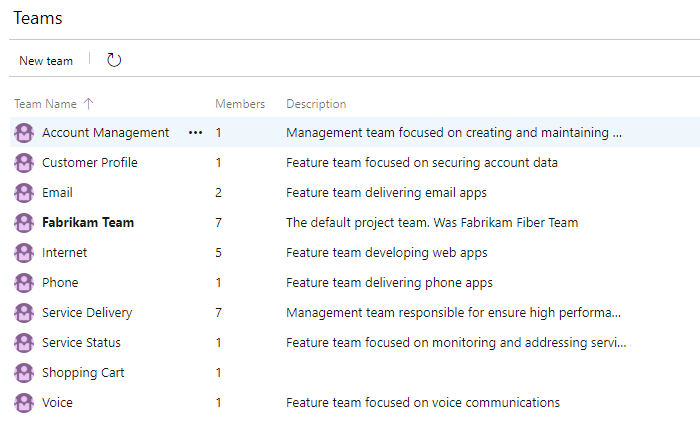
- 웹 포털에서 프로젝트 설정을 선택하고 Teams를 엽니다.
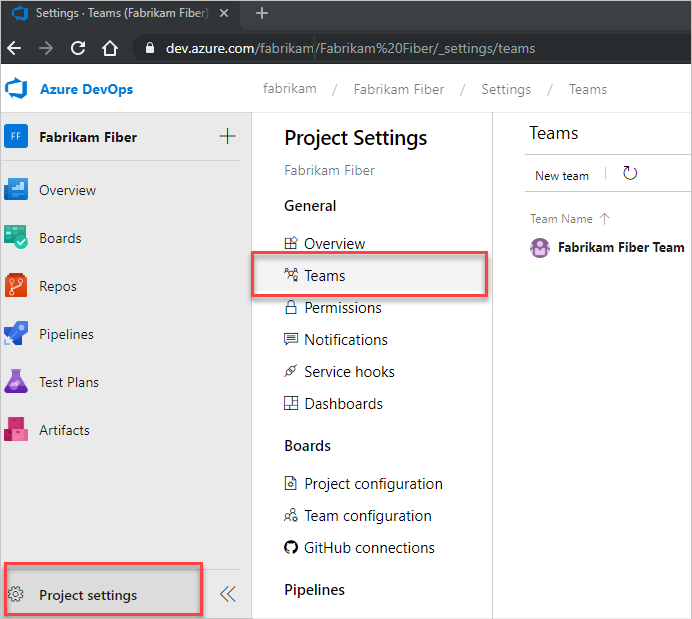
새 팀을 선택합니다. 팀에 이름을 지정하고 필요에 따라 설명을 지정합니다.
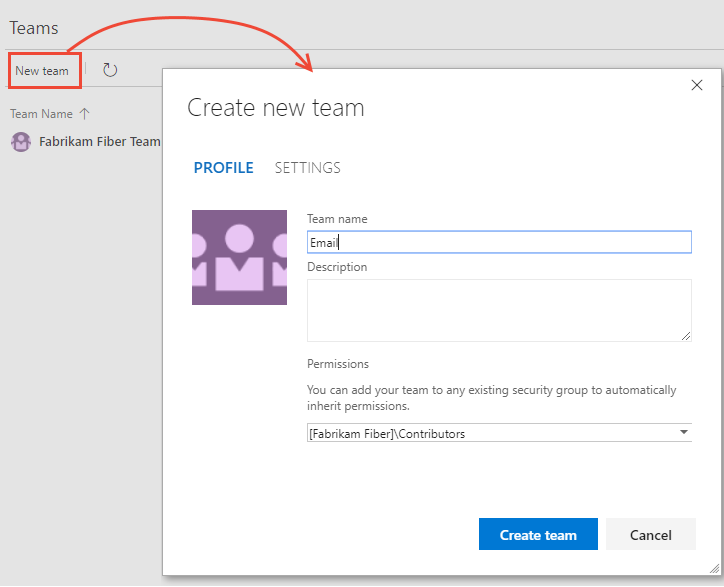
만들려는 모든 기능 및 관리 팀에 대해 이 단계를 반복합니다.
영역 경로를 계층 구조로 이동
이 단계에서는 기능 팀과 연결된 영역 경로를 플랫 구조에서 계층 구조로 이동하려고 합니다.
| 평면 영역 구조 | 계층적 영역 구조 |
|---|---|
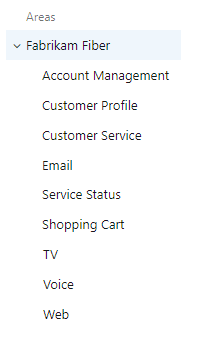
|

|
영역 경로를 계층 구조로 이동하려면 다음 단계를 수행합니다.
(1) 프로젝트 설정을 선택하고, 필요한 경우 작업 을 확장한 다음, (2) 프로젝트 구성> 을 선택하고 (3) 영역을 선택합니다.
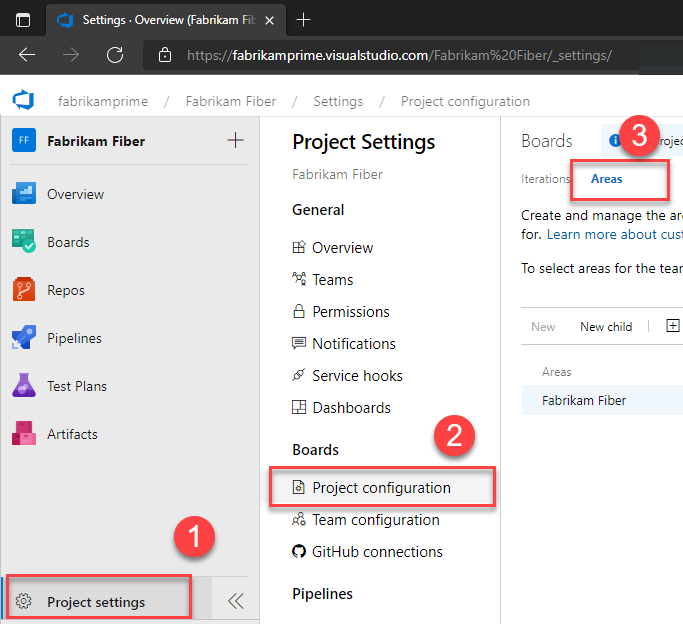
다음으로 기능
 팀과 연결된 영역 경로 중 하나에 대한 작업 아이콘을 선택하고 편집을 선택합니다. 그런 다음 위치를 변경하여 해당 관리 팀 영역 경로로 이동합니다.
팀과 연결된 영역 경로 중 하나에 대한 작업 아이콘을 선택하고 편집을 선택합니다. 그런 다음 위치를 변경하여 해당 관리 팀 영역 경로로 이동합니다.예를 들어 여기서는 고객 프로필을 계정 관리로 이동합니다.
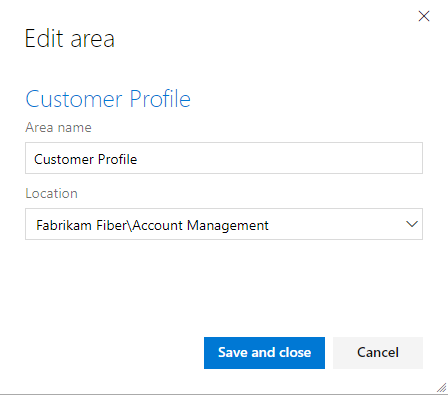
모든 기능 팀 영역 경로에 대해 이 단계를 반복합니다.
관리 팀에 대한 하위 영역 경로 포함
관리 팀의 하위 영역 경로를 포함하면 해당 기능 팀의 백로그 항목이 관리 팀의 백로그에 자동으로 포함됩니다. 모든 팀의 기본 설정은 하위 영역 경로를 제외하는 것입니다.
참고 항목
하위 영역 경로는 백로그에서 항목을 다시 정렬하거나 재분석하는 팀의 기능을 손상할 수 있습니다. 또한 보드 열, 완료 및 레인 필드에 대한 할당과 관련하여 불확실성을 도입할 수 있습니다. 자세한 내용은 이 문서의 뒷부분에 있는 공유 영역 경로를 사용하여 기능 선택 운동을 참조하세요.
영역과 반복을 모두 정의하려면 다음 단계를 수행합니다.
프로젝트 설정>Teams선택한 다음 설정을 수정할 팀을 선택합니다.
여기서는 계정 관리 팀을 엽니다.
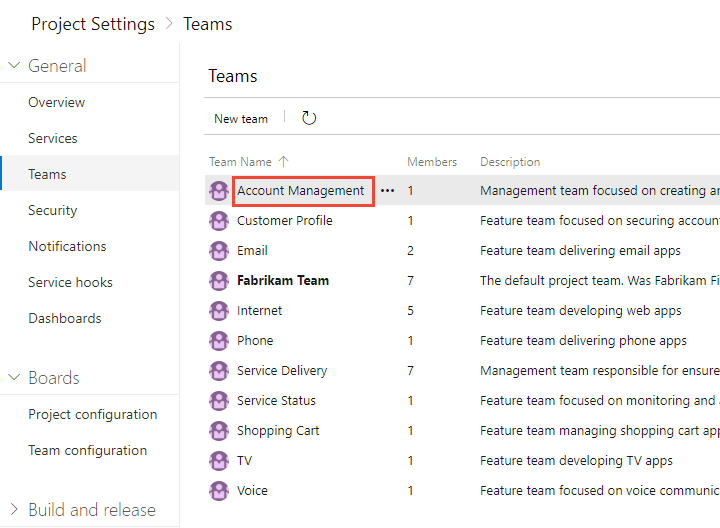
반복 및>영역을 선택합니다.
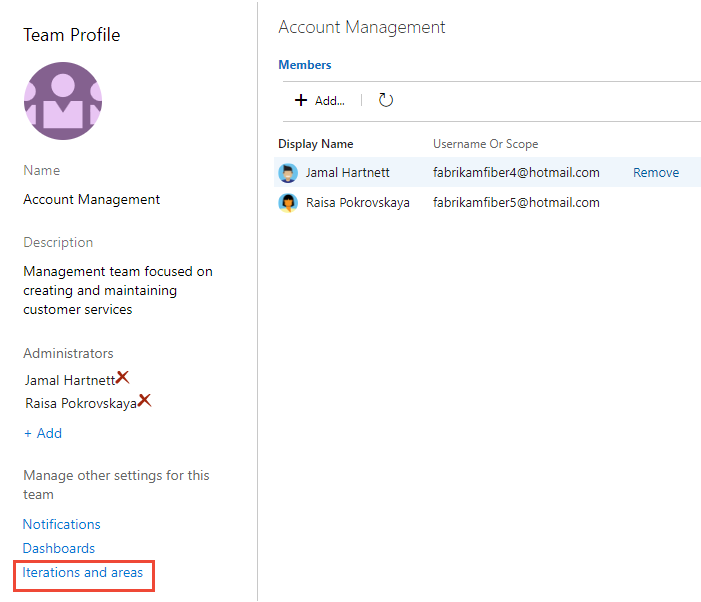
팀 컨텍스트를 전환하려면 탐색 경로에서 팀 선택 도구를 사용하세요.
영역 선택을 선택하고 계정 관리에 대한 영역 경로를 선택하고 하위 영역 포함 확인란을 선택합니다.
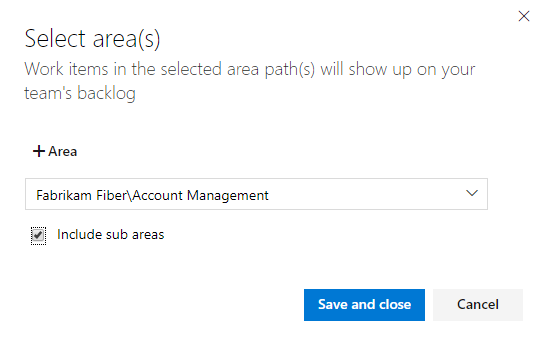
팀에 대해 이 영역 경로만 선택되고 기본 영역 경로인지 확인합니다. 이전에 선택한 다른 영역 경로를 제거합니다.
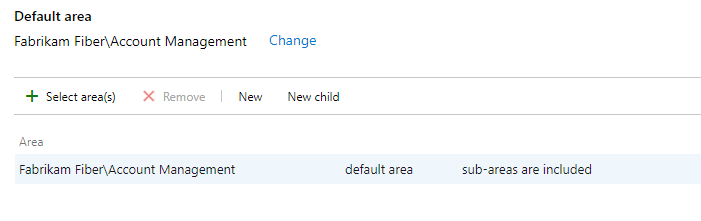
모든 관리 영역에 대해 이 단계를 반복합니다. 모든 기능 팀 및 관리 영역에서 최상위 영역으로 롤업을 사용하도록 설정하려면 기본 팀에 대해 이 단계를 반복합니다. 이 예제에서는 Fabrikam 파이버에 해당합니다.
모든 팀에 대한 단일 스프린트 주기 정의
기능 팀이 스크럼을 사용하거나 스프린트를 사용하여 작업을 할당하는 경우 모든 팀에서 사용할 수 있는 일련의 스프린트를 설정합니다. 기본적으로 미리 정의된 스프린트 집합이 표시됩니다. 반복 추가 및 반복 날짜 설정에 설명된 대로 스프린트를 추가하고 프로젝트 설정에서 스프린트 날짜를 설정합니다. 필요에 따라 기본 스프린트의 이름을 바꾸고 편집할 수 있습니다.
참고 항목
단일 스프린트 주기를 유지 관리하면 프로젝트 관리가 간소화되지만 필요에 따라 다른 주기를 만들 수 있습니다. 예를 들어 일부 팀은 월별 주기를 따르는 반면 다른 팀은 3주 주기를 따를 수 있습니다. 각 주기에 대한 상위 프로젝트 노드 아래에 노드를 정의한 다음 해당 노드 아래에 스프린트를 정의하기만 하면 됩니다. 예시:
- Fabrikam 파이버/CY2019
- Fabrikam 파이버/3위크 스프린트
여기서는 3주 주기에 해당하는 처음 6개 스프린트의 시작 및 종료 날짜를 정의합니다.
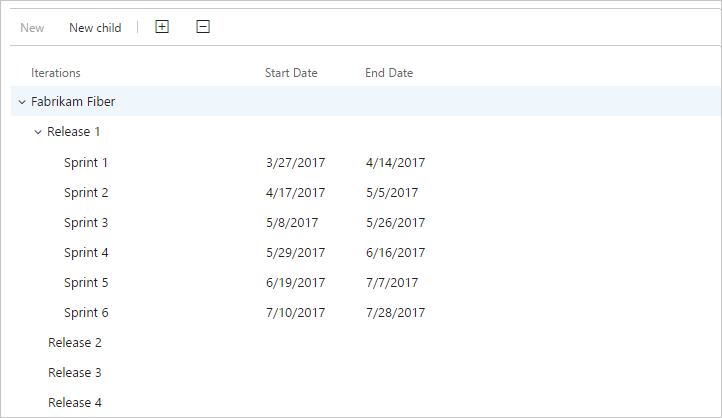
다른 팀 설정 구성
팀을 잘 정의하려면 팀 관리자를 추가하고 다른 팀 설정을 확인하거나 구성하도록 합니다. 자세한 내용은 팀 도구 관리 및 구성을 참조 하세요.
팀에 할당된 영역 경로 검토
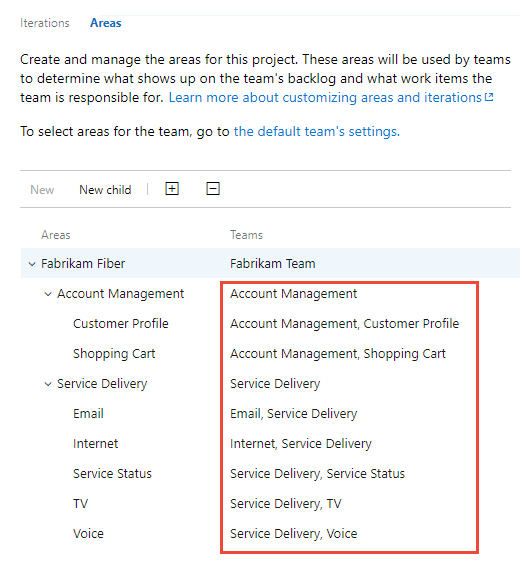
공유 영역 경로를 사용하여 선택 기능 행사
둘 이상의 팀에서 영역 경로를 공유하는 경우 Azure Boards가 이러한 기능을 실행할 때 발생할 수 있는 충돌을 관리하는 방법을 이해합니다.
- 백로그 또는 보드에서 작업 항목 순서 변경 또는 재등원
보드 열 ,보드 열 완료 , 및 보드 레인 필드가 다른 열로 항목을 이동할 때 업데이트됩니다.
작업 항목 순서 다시 정렬 및 재등석
모든 백로그 및 보드는 작업 항목의 순서 변경과 재구성을 위한 끌어서 놓기 기능을 지원합니다. 한 팀의 백로그와 보드에서 변경된 내용은 동일한 영역 경로를 공유하는 다른 팀 백로그 및 보드에 자동으로 반영됩니다. 이러한 업데이트를 보려면 페이지를 새로 고쳐야 할 수 있습니다.
끌어서 놓기는 팀에 대해 선택한 영역 경로에 할당된 작업 항목의 순서를 다시 지정하거나 재지정하는 데만 사용할 수 있습니다.
부모 보기 옵션을 사용하도록 설정하면 팀이 소유하지 않은 작업 항목이 백로그에 표시될 수 있습니다.
![]() 정보 아이콘으로 표시된 모든 작업 항목은 다른 팀이 소유하고 있으므로 다시 정렬하거나 다시 분류할 수 없습니다.
정보 아이콘으로 표시된 모든 작업 항목은 다른 팀이 소유하고 있으므로 다시 정렬하거나 다시 분류할 수 없습니다.
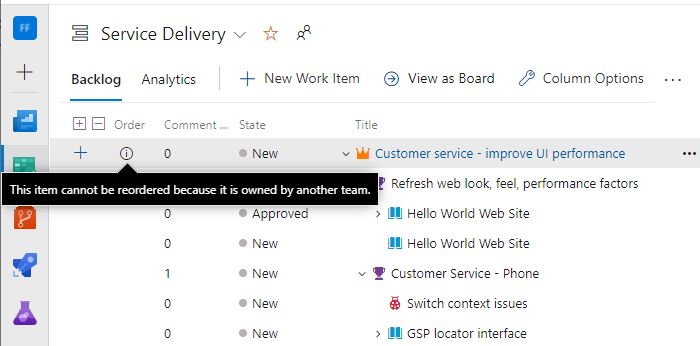
보드 열 업데이트
각 팀은 보드 열과 스윔 레인을 사용자 지정할 수 있으므로 다른 팀이 다른 보드의 작업 항목을 업데이트할 때 보드 필드에 할당된 값이 다를 수 있습니다. 관리 팀과 기능 팀이 동일한 워크플로 매핑을 사용하여
기본적으로 영역 경로가 가장 긴 팀은 충돌을 해결하는 데 우선하고 보드 열, 보드 열 완료및 보드 레인 필드의 값을 결정합니다. 둘 이상의 팀이 동일한 깊이의 영역 경로를 공유하는 경우 결과는 비결정적입니다.
주요 해결 방법은 영역 경로를 정의하고 특정 팀에할당하여 작업 항목의 단일 소유권을 유지하는 것입니다. 또는 모든 팀이 균일하게 사용할 수 있는 사용자 지정 워크플로 상태를 추가할 수 있습니다. 자세한 내용은 워크플로 사용자 지정(상속 프로세스)을 참조하세요.